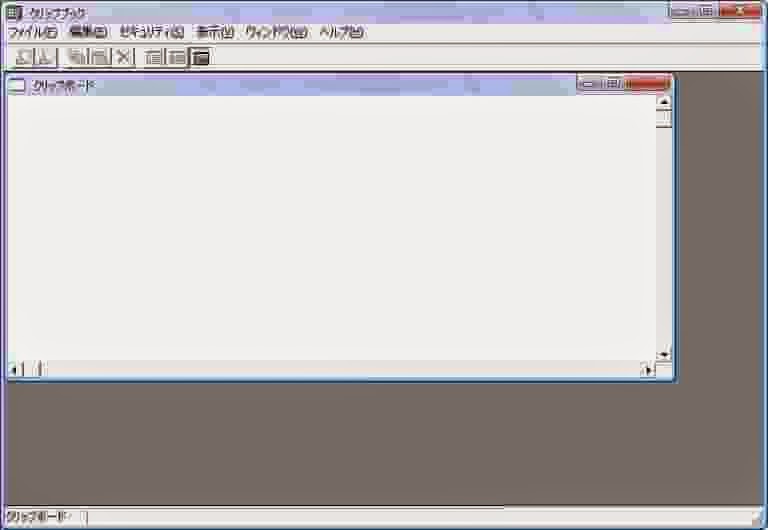さてさて、
今回はPCではよく使用するコピー&ペースト(コピペ)ですが、
KB操作にては、「Ctrl+C」でコピー。
「Ctrl+V」で貼り付け。
マウスでは、右クリックにて行う。
が、
コピーが本当に出来ているかどうか・・・。
と言う時の確認法です。
以下に続く・・・。
WindowsXP標準で付いているクリップボードにて確認可能だ!!
- Windows Vista
- Windows7
- Windows8(8.1)
では、
クリップボードビューアがないので、
フリーのビューワソフトを使用するか、
「ファイル名を指定して実行」
にて、
スポンサーリンク
「recent」
と入力すると、
最近使用したファイルのショートカットが一覧で表示されているはずですので、
探しているファイルや写真のショートカットを見つけられる。
見つかったらショートカットを、
右クリック⇒「プロパティ」⇒「ショートカット」タブ⇒「リンク先」欄で、
保存場所が判るはずだ。
クリップボード起動方法は、
左下、スタート⇒ファイル名を指定して実行。
にて、「clipbrd」と入力し「OK]にて起動する。
起動画面は以下。
このような画面になる。
コピーした内容がある時は、コピー内容が表示される。
貼り付けるデータ形式を選択することも可能。又、「CLP」形式で保存も可能。うまく利用すれば、相手がアプリケーションを持っていなくても、クリップボードデータをメールに添付などして送信にて、とりあえず内容が確認可能。という事ができる。